
Vsebina
- Kako popraviti Surface Pro baterije
- Zaprite programe iz upravitelja opravil
- Znova zaženite računalnik
- Preveri za posodobitve
- Odstrani neporabljene programe
- Izklopite Cortano
- Ponastavite ali obnovite vašo površino Pro
- Huawei MateBook
Slaba zmogljivost lahko uniči vsak računalnik z operacijskim sistemom Windows 10 in Microsoft Surface Pro ni izjema. Če ne morete zaupati, da bo programe hitro nalagala, ne morete uporabljati naprave za zamenjavo prenosnega računalnika. Pokazali vam bomo, kako lahko odpravite slabe rezultate Surface Pro v samo nekaj minutah.
Surface Pro 3, Surface Pro 4 in 2017 Surface Pro vse tečejo Microsoftov operacijski sistem Windows 10. Operacijski sistem ponavadi dobro deluje. Lahko se hitro prijavite in začnete opravila, ki jih potrebujete za dokončanje.
Ostati produktivno s Surface Pro ni vedno tako enostavno. Aplikacije bodo včasih padle, zato boste izgubili svoje delo. Microsoft Edge, brskalnik, vključen v Windows 10, se bo zaklenil brez opozorila. Nekateri uporabniki pravijo, da jih operacijski sistem Windows Hello ne prepozna tako hitro, kot bi moral. Naprava traja dlje časa, da naloži aplikacije in igre, ko se končno odpre.
Ni vam treba trpeti zaradi slabe zmogljivosti Surface Pro. Uporabite te nasvete, da dobite Surface Pro 4, Surface Pro in 2017 Surface Pro tako, kot je potrebno.

2017 Surface Pro.
Preberite: 14 Windows 10 Nasveti in triki iz Fanatika
Kako popraviti Surface Pro baterije
Vsak Surface Pro uporabnikom ponuja oceno trajanja baterije v merilniku akumulatorja v opravilni vrstici. Če je ta merilnik nenadoma nižji, kot je bil v preteklosti, ukrepajte hitro, da bo baterija trajala dlje.
Začnite s prilagajanjem svetlosti zaslona na Surface Pro. Odprite akcijski center tako, da povlečete levo od desnega roba zaslona. Sedaj tapnite gumb z ikono luči. Nadaljujte z dotikom, da spremenite svetlost zaslona. Nižje kot je svetlost, večja je življenjska doba baterije.
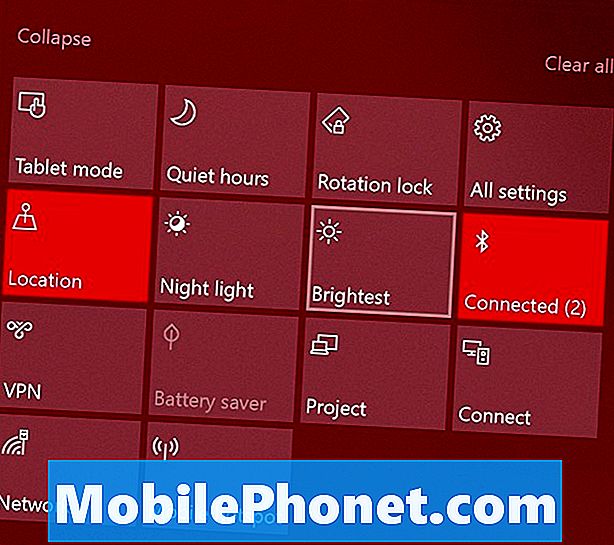
Preberite: Kako popraviti slabo Windows 10 Battery Life
Z orodjem Battery Saver lahko dodatno izboljšate zmogljivost baterije. Odprite Nastavitve app. Kliknite na Sistem. Nato izberite Baterija v meniju na levi. Ko je napajanje naprave Surface Pro vklopljeno, se ohrani akumulator, ko se njegova napetost zniža. Uporabi Uporaba baterije v App na vrhu zaslona, da vidite, katere aplikacije in programi škodujejo trajanju baterije v napravi.
Zaprite programe iz upravitelja opravil
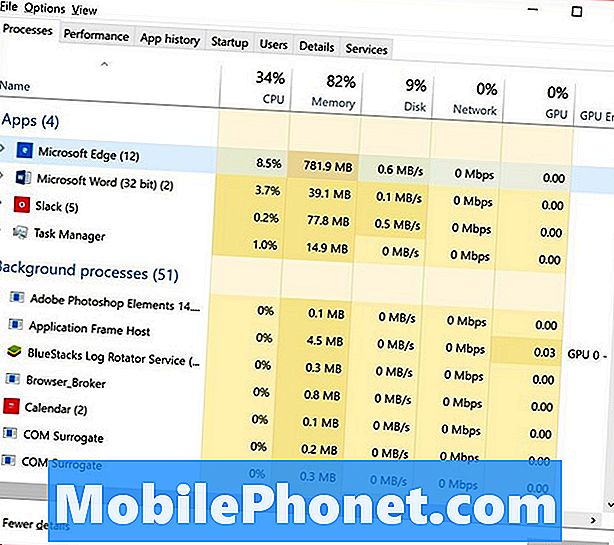
Težki programi, ki se izvajajo v ozadju, lahko pokvarijo spomin in procesorsko moč. Zaprite programe, ki jih ne uporabljate, da začasno povečate učinkovitost vašega programa Surface Pro.
Upravitelj opravil vam bo povedal, kateri programi vsebujejo vire. Uporabite miško desni klik v programu Windows v opravilni vrstici. Izberite Upravitelj opravil v pojavnem meniju. Kliknite na Več podrobnosti. Uporabite seznam, da zaprete aplikacije, ki prekašajo vire. Ne zapirajte opravila v ozadju, če niste prepričani, kaj počne. Nekatere naloge v ozadju so bistvene za Windows.
Znova zaženite računalnik
Če menite, da je posodobitev morda odgovorna za nekatere težave z zmogljivostjo Surface Pro, znova zaženite Surface Pro. Odprite meni Start tako, da tapnete gumb Windows. Dotaknite se gumba za vklop in izberite Ponovni zagon.
Preveri za posodobitve
Surface Pro se upočasni, ko se pripravlja na namestitev večjih posodobitev v ozadju. Takojšnje dokončanje teh posodobitev bo napravo vrnilo na vrhunsko učinkovitost.
Tapnite ali kliknite Nastavitve. Kliknite na Posodobitev in varnost. Naj se vse posodobitve, ki čakajo, končajo z namestitvijo. Zdaj ponovno zaženite Surface Pro. Vaš Surface Pro bi moral delovati bolje po posodobitvi.
Odstrani neporabljene programe
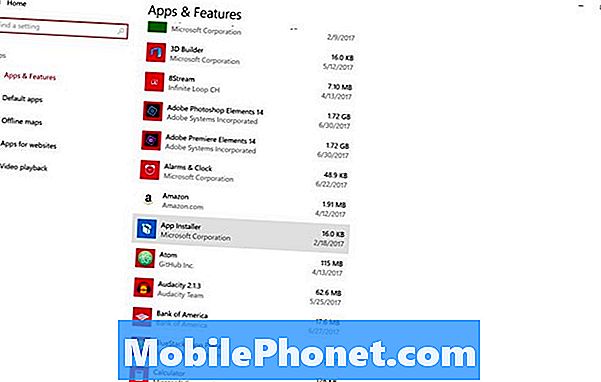
Programi, ki jih namestite v Surface Pro, lahko resno vplivajo na življenjsko dobo in zmogljivost baterije. Programi se lahko izvajajo v ozadju, ne da bi vedel, in lahko nenehno obdavčijo vaš procesor in RAM.
Odstranite vse programe, ki jih ne uporabljate. Odprite Nastavitve app. Kliknite na Aplikacije. S tem seznamom odstranite vse programe, ki jih ne uporabljate.
Izklopite Cortano
Naloga v ozadju vam omogoča, da pokličete Cortano z glasovnim ukazom. Če izklopite njeno funkcijo Vedno poslušanje, onemogočite to opravilo v ozadju in lahko izboljšate učinkovitost vašega programa Surface Pro.
Tapnite ali kliknite na iskalno vrstico na zaslonu. Kliknite oznako Nastavitve vzdolž levega roba okna Cortana. Zdaj obrnite "Let Cortana Response to Hey Cortana" na off.
Ponastavite ali obnovite vašo površino Pro
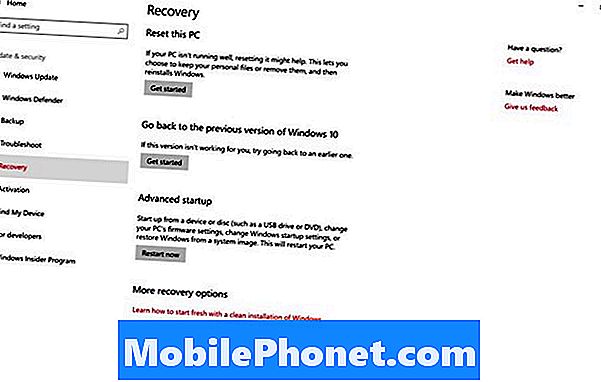
Če še vedno opazite težave z zmogljivostjo, ponastavite Surface Pro. Ponastavitev odstrani vse programe, ki ste jih namestili, da se vrnete na vrhunsko učinkovitost. Če je dovolj prostora za shranjevanje, bodo vaši videoposnetki, slike in dokumenti ostali tam, kjer so.
Preberite: Kako ponastaviti Windows 10 prenosniki, namizni računalniki in tablični računalniki
Pojdi na Nastavitve app. Tapnite ali kliknite Posodobitev in varnost. Izberite Obnovitev v meniju na levi.
17 Najboljše alternative za površinske proge v letu 2019




















